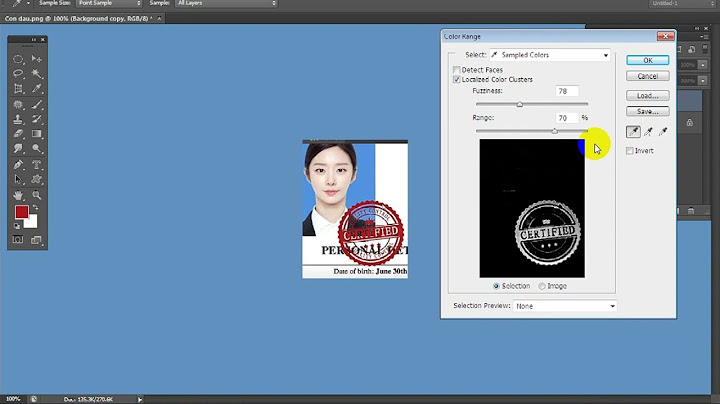Thời gian gần đây, Google có thông báo chính thức về việc website sử dụng giao thức bảo mật HTTPS sẽ có lợi hơn cho SEO. Đồng thời, Namecheap cũng vừa có chương trình khuyến mại giảm giá chứng chỉ số SSL chỉ còn 4.99$/năm.  SSL (Secure Sockets Layer) là một tiêu chuẩn đảm bảo tất cả dữ liệu trao đổi giữa máy chủ web và trình duyệt luôn được bảo mật và an toàn. Tùy từng loại website và mục đích khác nhau mà bạn quyết định có nên sử dụng SSL hay không. Thông thường sử dụng dịch vụ SSL tại Namecheap sẽ mất khoảng 9$/năm. Với coupon này, bạn sẽ chỉ phải chi 4.99$/năm – giảm 45% cho chứng chỉ Comodo Positive SSL. Về cơ bản cách mua domain thì chỗ nào cũng vậy, quan trọng là dịch vụ support, tranfer domain, các gói khuyến mãi kèm theo, chi phí gia hạn thế nào. Xét tổng thế địch vụ hỗ trợ kỹ thuật Namecheap rất tốt, giá doamin khá là rẻ so những đơn vị cũng cấp domain nước ngoài khác. Chi phí gia hạn cũng rẻ hơn tên miền` .com` mất khoảng ~$10 như godaddy bạn sẽ mất khoảng $15. Tuy thời gian gần đây không còn những đợt giảm giá domain sốc nhưng namecheap vẫn đang duy trì trường trình mua domain tặng SSL với giá $1.99 còn được free WhoisGuard để bảo mật thông tin người đăng ký domain. Hiện nay google đang ưu tiên trang web dùng SSL nên mình cũng muốn hướng dẫn mọi người mua domain ở đây kết hợp với mua SSL luôn rất tiện, đảm bảo dùng SSL thứ hạng website lên ầm ầm 🙂 1. Cách mở tài khoảnTruy cập trang chủ namecheap.com theo link bên dưới. Tạo tài khoản ở Namecheap Chọn Sign Up nhập thông tin tài khoản, trong đó.
 Rồi ấn nút, Create Account and Continue Tạo tài khoản diễn ra chóng vánh, bạn sẽ nhận được mail thông báo tạo tài khoản thành công và được chuyển vào giao diện quản lý tài khoản. 2. Mua domain và chứng chỉ SSLTrên giao diện quản lý của namecheap bạn vào Domain -> Registration  Nhập tên domain muốn mua chọn Search.  Nếu domain chưa có ai đăng ký bạn chỉ cần click vào hình giỏ hàng để chọn mua.  Nếu chỉ nhằm mục đích mua chứng chỉ SSL không quan trọng domain gì bạn có thể chọn mua những domain được liệt kê bên dưới với giá chưa đến $1. Xong rồi thì chọn View Cart. Màn hình tiếp theo, bạn kéo thanh cuộn xuống dưới đến “Secure your site with PositiveSSL for just $1.99 for the first year” click vào hình giỏ hàng để mua chứng chỉ. Chọn Confirm Order chuyển sang phần thanh toán.  Một số thông tin cần chú ý. Payment Method Phương thức thanh toán, bạn thích dùng thẻ Visa hay Paypal tùy bạn, cách dùng thẻ tương tự mua VPS cần hỗ trợ thì nhắn mình giúp. Ở đây mình dùng paypal để đỡ phải nhập thông tin thẻ nhiều lần.  Receipt Details Thông tin liên hệ, nếu chưa có bạn tạo mới như mẫu đăng ký của mình.  Renewal Setting for Your Purchase Khồng xác định dùng lâu dài bạn bỏ chọn Automatically renew…, chọn Continue  Xem lại các dịch vụ đãn mua, ấn nút Checkout with Paypal  Bạn sẽ được yêu cầu nhập tài khoản tài khoản Paypal để thanh toán đơn hàng, như bên dưới.  Thanh toán xong namecheap sẽ gửi cho bạn mail thông báo đăng ký thành công và yêu cầu xác thực quyền sở hữu domain. Bạn chỉ cần click vào link verify.  Verify domain xong.  Để kiểm tra việc mua chứng chỉ SSL như nào bạn vào Product List  Chú ý
3. Kết bàiBạn đã mua được Domain và SSL trên Namecheap, chủ đề ngày hôm nay đến đây kết thúc. Đến bài tới mình sẽ hướng dẫn các bạn cài đặt chứng chỉ SSL này trên hosting để các bạn có một website dùng HTTPS hoàn thiện. |